Вы один из тех людей, которые хотят выполнять задания супербыстро? Например, проводить оценки, например, тесты, раздавать вопросы и точно их оценивать? Что ж, эта статья для вас! Знание того, как поделиться доступом к тесту с помощью QR-кода, поможет облегчить вашу задачу.
Что такое Microsoft Forms?
Этот инструмент — известная платформа, которая позволяет легко создавать множество различных типов форм. Одной из его выдающихся особенностей является возможность создания QR-кода для теста. Это позволяет легко отправлять его множеству людей, например, вашим студентам или коллегам.
Что такое QR-код?
QR-код похож на штрих-код, содержащий информацию, которую смартфоны и другие устройства могут быстро считывать. Когда вы создаете QR-код для теста Microsoft Forms, вы создаете сканируемое изображение, которое перенаправляет пользователей прямо к созданному вами тесту. Это делает доступ к тесту очень простым для людей, просто сканирующих код.
- Как создать и поделиться QR-кодом теста Microsoft Forms?
- OnlineExamMaker: лучший альтернативный способ создания QR-кода теста
- Как создать QR-код для онлайн-теста с помощью OnlineExamMaker?
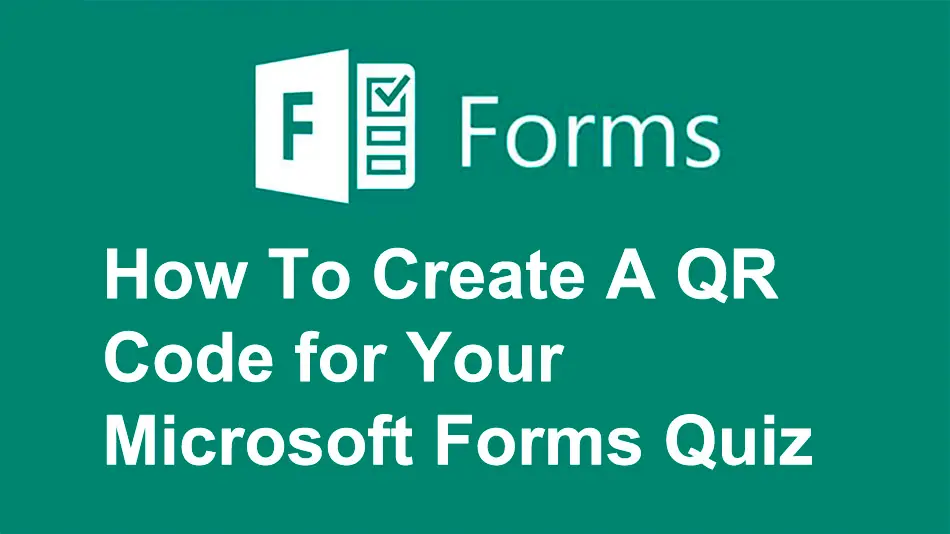
Как создать и поделиться QR-кодом теста Microsoft Forms?
Шаг 1:
Первый шаг — войти в свою учетную запись Microsoft Forms; выбрать «Тест», затем задать вопросы, которые вы хотите ввести, нажав «Добавить новый вопрос».

Шаг 2:
Вторым шагом является настройка вашего теста: выберите его тему, добавьте изображения и видео. Вы также можете добавить разветвления, чтобы сделать ваш тест более интерактивным.
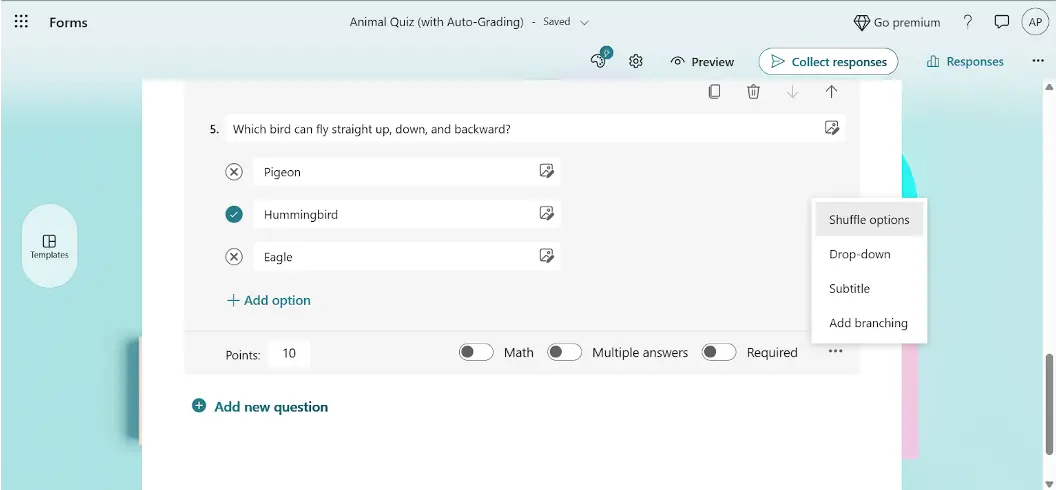
Шаг 3:
После того, как вы задали все свои вопросы, вы хотите поделиться доступом к тесту со своими учениками, просто нажав кнопку «Собрать ответы» в Microsoft Forms. Затем, чтобы легко сгенерировать код для вашего теста, нажмите на значок под ссылкой URL, второй значок слева, чтобы просмотреть QR-код.
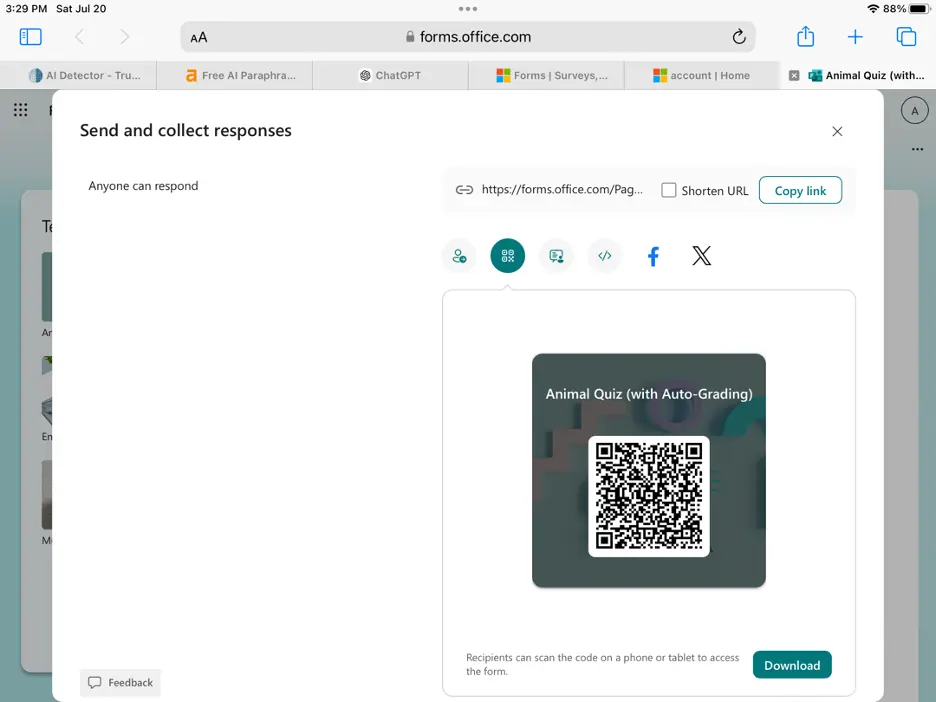
Шаг 4:
Последний шаг — загрузить QR-код теста Microsoft Forms, чтобы иметь возможность поделиться доступом к тесту со своими учениками по электронной почте или с помощью других платформ онлайн-коммуникации.
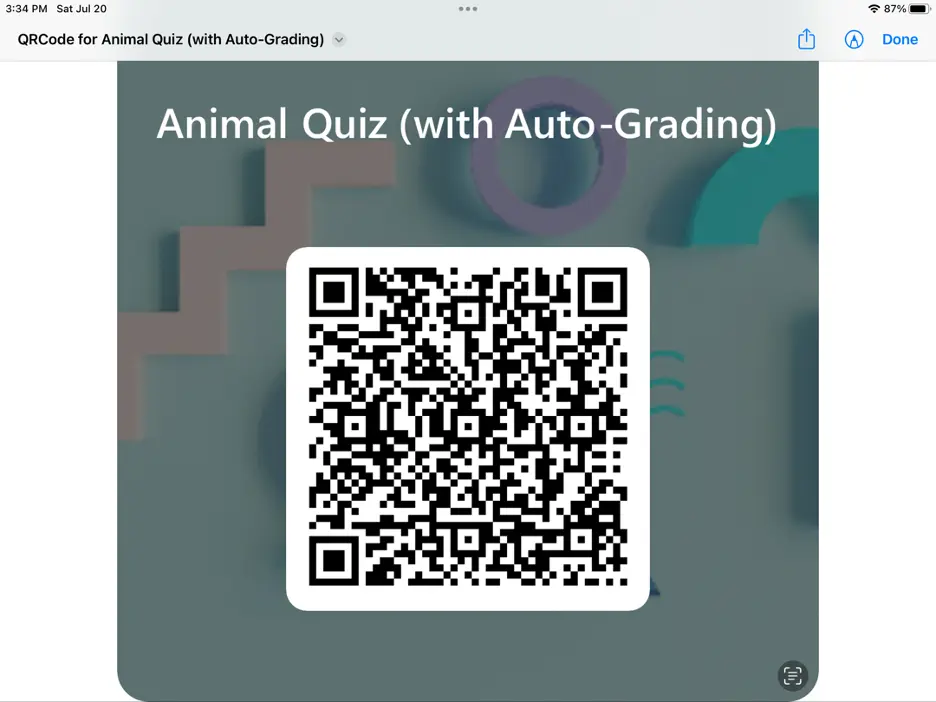
Обновите ваши тесты Microsoft Forms с помощью QR-кодов, чтобы сделать их доступ к ним проще и интереснее для вашей аудитории. Просто отсканируйте код, и ваш тест готов к использованию!
OnlineExamMaker: лучший альтернативный способ создания QR-кода теста
В настоящее время стало проще использовать цифровые инструменты в школе благодаря технологиям. QR-коды теперь используются для легкого прохождения онлайн-тестов. OnlineExamMaker — полезный инструмент для создания и управления онлайн-тестами.
Платформа предлагает широкий спектр вариантов оценки, охватывающих различные предметы, уровни навыков и отрасли. Преподаватели могут разрабатывать широкий спектр экзаменов, тестов и заданий, адаптированных к их конкретной учебной программе и целям обучения.
Как создать QR-код для онлайн-теста с помощью OnlineExamMaker?
Это руководство научит учителей и руководителей школ создавать QR-коды тестов с помощью OnlineExamMaker.
Шаг 1: Создайте новый тест
Сначала войдите в свою учетную запись OnlineExamMaker, затем нажмите «Экзамены» в разделе «Панель инструментов»; нажмите «+Новый экзамен»; введите название теста, добавьте краткое описание и сохраните.

Шаг 2: Редактирование вопросов
Вторым шагом является создание вопросов, вы можете использовать различные типы вопросов, такие как множественный выбор, правда/ложь или краткий ответ. Вы также можете установить временные ограничения и уровни сложности для каждого вопроса, чтобы бросить вызов вашим участникам.
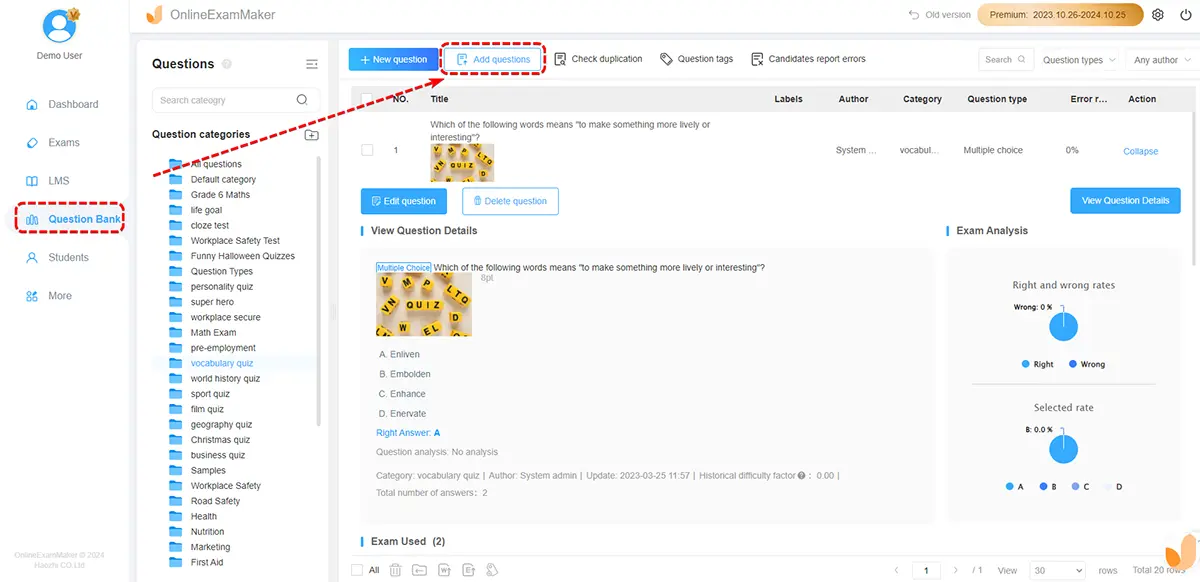
Шаг 3: Персонализированные настройки теста
После того, как вы разместили все вопросы, вы можете настроить параметры теста, например, задать вопросы в случайном порядке или позволить людям сразу увидеть свои баллы. Включите четкие инструкции, а затем нажмите «Сохранить» внизу. Вы можете добавить изображения, видео или аудиоклипы. Это может облегчить понимание сложных идей и сделать вопросы более интересными!

Шаг 4: Поделитесь QR-кодом викторины
Наконец, это самый простой способ поделиться QR-кодом вашего теста! Найдите тест, которым вы хотите поделиться, в разделе «Экзамены», затем нажмите «Еще» и выберите «Поделиться экзаменом», чтобы найти QR-код теста. Поделитесь QR-кодом вашего теста на Facebook или Twitter. Поделитесь этим доступом со своей аудиторией по электронной почте или личным сообщением, и все готово.

Поделиться кодом теста никогда не было так просто, особенно с OnlineExamMaker! Он специально разработан, чтобы помочь преподавателям и студентам сделать обучение доступным и полезным. Изучите удобные для пользователя функции OnlineExamMaker сейчас и посмотрите, как вы улучшите создание экзаменов, заданий и тестов, а также предоставление доступа через ссылки вашим студентам в кратчайшие сроки!